

系统:PC
日期:2025-11-29
类别:系统工具
版本:v10.2
WinToUSB(也称为Windows To USB)是一款免费的U盘安装系统工具,它允许您在外部硬盘驱动器,USB闪存驱动器或Thunderbolt驱动器上安装并运行功能齐全的Windows。它是如此简单和高效,只需几个简单的步骤和几分钟,您就可以直接从ISO,WIM,ESD,SWM,VHD,VHDX图像文件或CD / DVD创建您的第一个便携式Windows 10/8/7驱动器,也可以使用它来将现有的Windows操作系统安装(Windows 7或更高版本)克隆为USB或Thunderbolt驱动器,作为便携式Windows。此外,WinToUSB还支持从Windows 10/8/7/2016/2012/2010/2008 R2安装ISO文件创建Windows安装USB闪存驱动器,使用它您可以轻松地从USB闪存驱动器安装Windows。
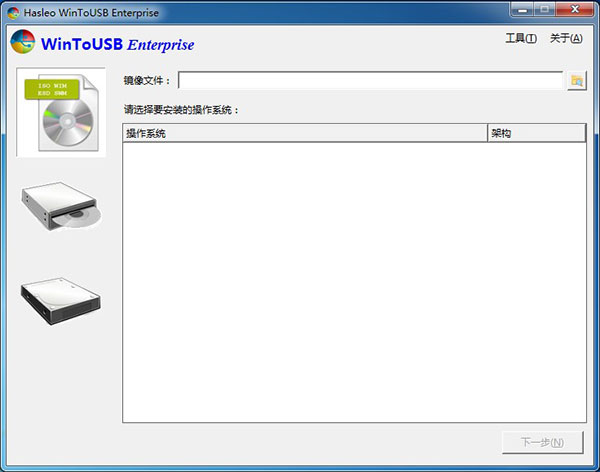
1、从ISO,WIM,VHD,VHDX或CD / DVD驱动器创建Windows To Go。
2、将Windows 10/8/7复制到USB驱动器或Thunderbolt驱动器作为便携式Windows。
3、在未认证的Windows To Go USB驱动器上创建Windows To Go。
4、热克隆Windows,而无需重新启动克隆源计算机。
5、创建具有BIOS和UEFI支持的Windows安装USB闪存驱动器。
6、使用任何版本的Windows 10/8/7和Windows Server 2016/2012/2010/2008 R2创建Windows To Go USB驱动器。
7、支持Thunderbolt驱动器和非512字节扇区大小的驱动器。
克隆存在的 Windows 操作系统到 USB 驱动器
WinToUSB能够帮助您将当前正在使用的Windows系统(Windows 7及以后)克隆到USB设备,这是WinToUSB首创的创建Windows To Go的方法。
1、连接 USB 目标设备到安装了 WinToUSB 的电脑,运行程序。
2、点击【光盘】按钮,然后点击“下一步”按钮。
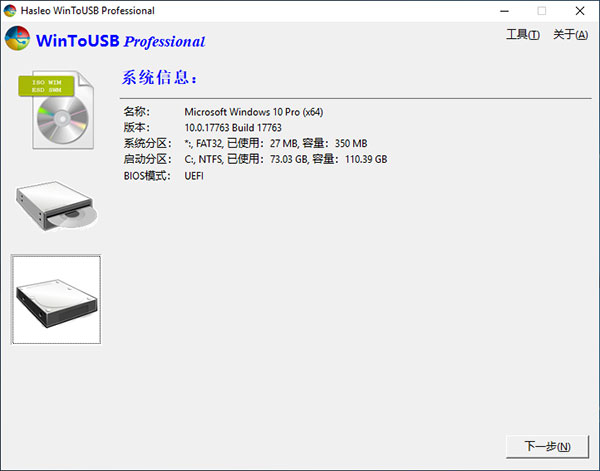
3、从下拉框中选择 USB 目标设备。注意如果您的USB设备没有被识别出来,请点击Refresh Icon按钮重新识别。
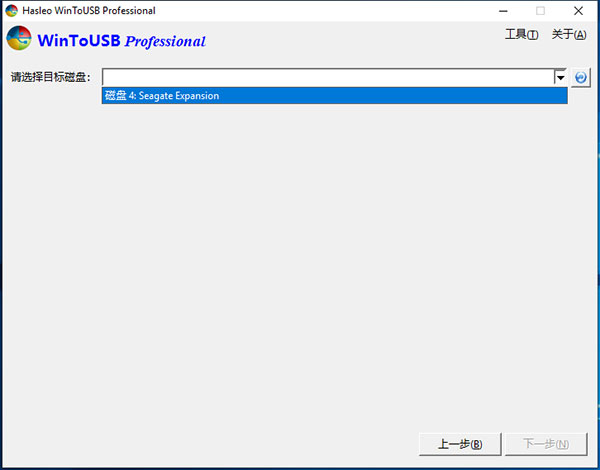
4、WinToUSB 弹出窗口询问是否需要格式化目标 USB 设备以继续执行安装,选择您想要使用的分区方案然后点击“是”按钮格式化驱动器。如果选择“保留现有分区方案”,您需要在执行该步骤之前手动准备目标驱动器上的分区,这儿是如何为 WinToUSB 创建目标分区的指南。请注意“保留现有分区方案”选项只对移动硬盘有效。
注意:目标磁盘上的启动分区空间必须大于源启动分区已使用空间20%以上!
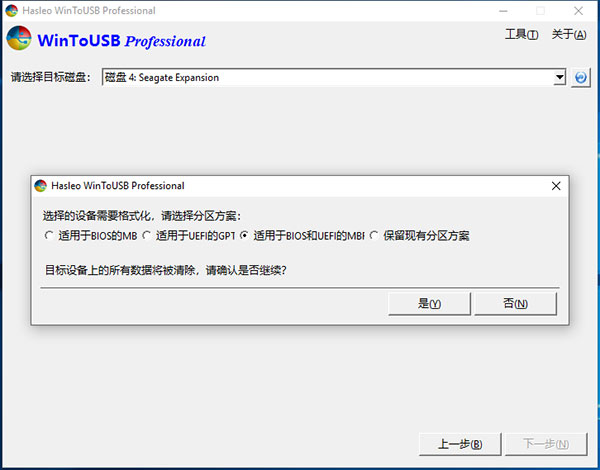
5、从分区列表显示控件中选择系统分区和启动分区,被选中的分区将被标记为红色,点击“下一步”按钮。
扇区级克隆允许您将所有扇区从源启动分区克隆到目标启动分区,因此目标启动分区必须大于或等于源启动分区。

6、点击“下一步”按钮,WinToUSB将询问是否创建WinPE,点击“是”。
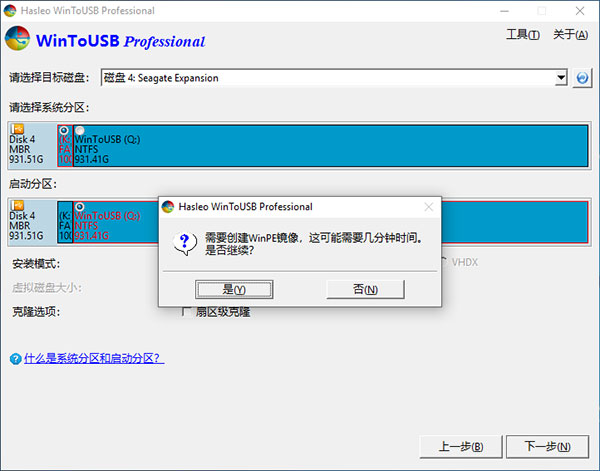
7、成功创建WinPE后,WinToUSB将提示是否重启,请点击“是”按钮允许重启计算机。
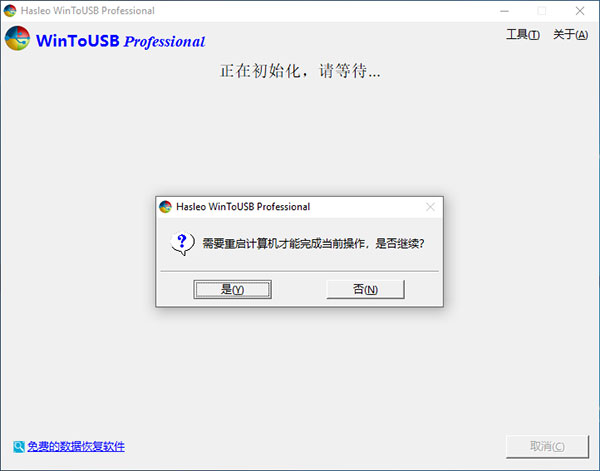
8、系统重启后将自动进入WinPE完成克隆操作,克隆结束后请重启电脑并且将 BIOS 修改为从目标 USB 设备启动。
v10.2版本
修复了可能导致克隆的Windows无法正常启动的问题
增加了对动态扩展虚拟磁盘(VHD/VHDX)的支持
修复其他小bug
热门推荐
评分及评论
点击星星用来评分